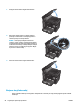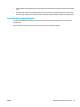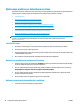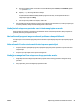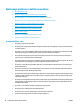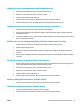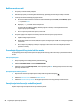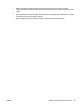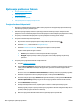HP Color LaserJet Pro MFP M176 M177 - User guide
Table Of Contents
- Predstavljanje proizvoda
- Ladice za papir
- Ispis
- Kopiraj
- Skeniraj
- Faksiranje
- Upravljanje uređajem
- Promjena vrste povezivanja uređaja (Windows)
- Upotreba aplikacija HP web usluge (samo za modele s dodirnim zaslonom)
- HP Device Toolbox (Windows)
- HP Utility za Mac OS X
- Sigurnosne značajke uređaja
- Postavke štednje
- Na upravljačkoj ploči uređaja prikazuje se poruka
spremnik je pri kraju ili spremnik j ... - Zamjena spremnika s tonerom
- Zamjena slikovnog bubnja
- Rješavanje problema
- Sustav pomoći na upravljačkoj ploči (samo modeli s dodirnim zaslonom)
- Vraćanje tvornički zadanih postavki
- Rješavanje problema s ulaganjem papira ili zaglavljivanjem
- Uklanjanje zaglavljenog papira iz izlazne ladice
- Uklanjanje papira zaglavljenog u izlaznom spremniku
- Izvadite zaglavljeni papir iz ulagača dokumenata.
- Poboljšavanje kvalitete ispisa
- Ispis iz drugog programa
- Postavite vrstu papira za zadatak ispisa
- Provjera stanja spremnika s tonerom
- Kalibriranje uređaja za poravnavanje boja
- Ispisivanje stranice za čišćenje
- Provedite dodatno rješavanje problema za kvalitetu ispisa
- Provjerite je li spremnik s tintom oštećen
- Provjerite papir i okruženje ispisa
- Provjerite postavke za EconoMode
- Prilagodba postavki boje (Windows)
- Poboljšanje kvalitete kopiranja i skeniranja
- Poboljšavanje kvalitete faksiranja
- Pogledajte ima li staklo skenera nečistoća ili mrlja
- Provjerite postavke razlučivosti slanja faksa
- Provjera postavke za svjetlinu/zatamnjenost
- Provjerite postavku ispravljanja pogrešaka
- Provjerite postavku Fit-to-Page (Prilagodi veličini stranice)
- Očistite valjke za podizanje i mehanizam za razdvajanje na uređaju za ulaganje dokumenata
- Slanje na drugi faks uređaj
- Provjerite faks uređaj pošiljatelja
- Rješavanje problema s kabelskom mrežom
- Loša fizička veza
- Računalo za uređaj koristi neispravnu IP adresu
- Računalo ne ostvaruje komunikaciju s uređajem
- Uređaj koristi neispravne postavke veze i obostranog ispisa za mrežu
- Novi softverski programi mogu uzrokovati probleme s kompatibilnosti.
- Vaše računalo ili radna stanica možda nisu ispravno postavljeni
- Uređaj je onemogućen ili su neispravne druge postavke mreže.
- Rješavanje problema s bežičnom mrežom
- Provjera bežične veze
- Uređaj ne ispisuje nakon dovršetka bežične konfiguracije
- Uređaj ne ispisuje, a na računalu je instaliran vatrozid treće strane
- Bežična veza ne radi nakon premještanja bežičnog usmjerivača ili uređaja
- Na bežični uređaj se ne može priključiti više računala
- Bežični uređaj izgubi vezu kad se priključi na VPN
- Mreža se ne prikazuje na popisu bežičnih mreža
- Bežična mreža ne radi
- Provođenje dijagnostičkog testa bežične mreže
- Smanjivanje interferencije na bežičnoj mreži
- Rješavanje problema s faksom
- Dijelovi, potrošni materijal i dodatna oprema
- Kazalo
a. Otvorite naredbeni redak na računalu. Za sustav Windows pritisnite Start, zatim Pokreni, upišite
cmd i pritisnite Enter.
b. Upišite ping i nakon toga IP adresu uređaja.
Za sustav Mac OS X Network Utility (Uslužni program za mrežu), a zatim upišite IP adresu u
odgovarajuće polje okna Ping.
c. Ako se u prozoru prikaže test vrijeme, mreža radi.
2. Ako naredba ping nije bila uspješna, provjerite jesu li uključene mrežne sabirnice, a zatim provjerite jesu
li mrežne postavke, uređaj i računalo konfigurirani za istu mrežu.
Uređaj koristi neispravne postavke veze i obostranog ispisa za mrežu
HP preporučuje da ostavite te postavke u automatskom načinu rada (zadana postavka). Ako promijenite te
postavke, morate ih promijeniti i za mrežu.
Novi softverski programi mogu uzrokovati probleme s kompatibilnosti.
Provjerite jesu li novi softverski programi pravilno instalirani i upotrebljavaju li ispravan upravljački program
pisača.
Vaše računalo ili radna stanica možda nisu ispravno postavljeni
1. Provjerite mrežne upravljačke programe, upravljačke programe pisača i postavke za ponovno mrežno
usmjeravanje.
2. Provjerite je li operacijski sustav ispravno konfiguriran.
Uređaj je onemogućen ili su neispravne druge postavke mreže.
1. Pregledajte stranicu konfiguracije kako biste provjerili status mrežnog protokola. Omogućite ako je
potrebno.
2. Ako je potrebno, ponovo konfigurirajte postavke mreže.
HRWW Rješavanje problema s kabelskom mrežom 95